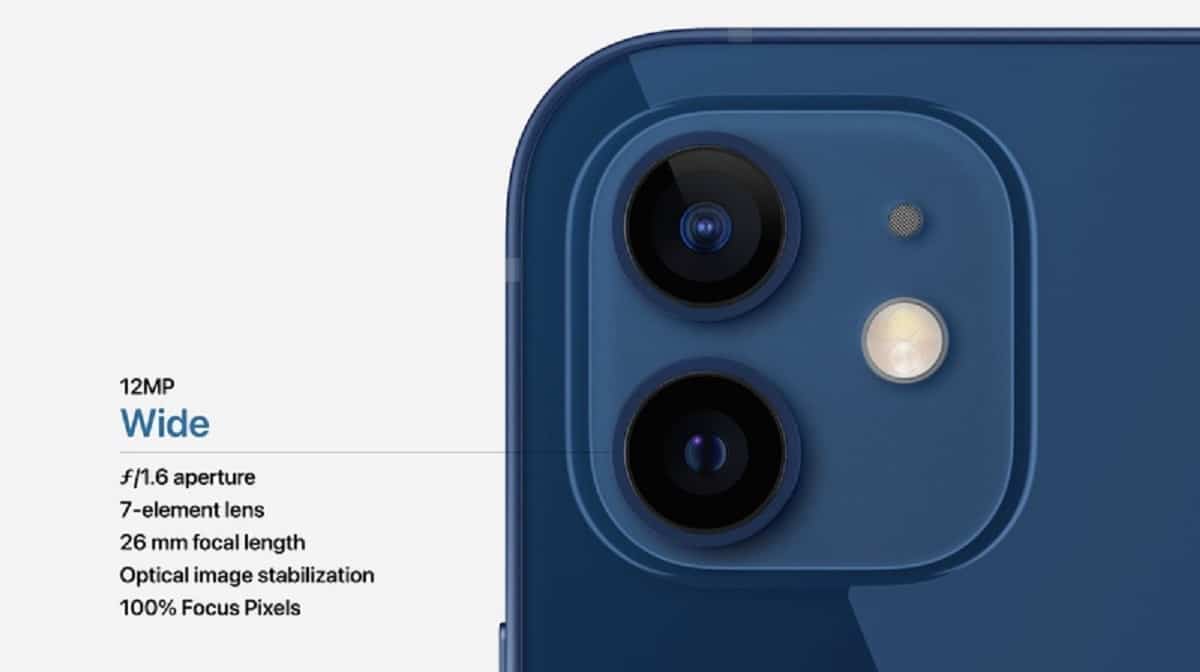
De câte ori ați văzut o plantă sau orice alt obiect și v-ați întrebat despre numele ei? Dacă aveți un iPhone, aveți mai mult decât un smartphone durabil. Camera iPhone poate să nu fie cea care are cel mai mare zoom sau cea care face cele mai bune fotografii noaptea și aceasta este una dintre cele mai bune, dar are și alte funcții care vă pot ajuta în fiecare zi fără necesitatea de a instala aplicații terțe. Dacă vrei să știi numele unui element sau al unei plante, Vă spunem cum să o faceți ușor.
Fotografia nu înseamnă doar fotografierea a ceea ce ne place sau a momentelor amuzante și chiar a momentelor pe care vrem să le amintim. Putem chiar să facem fotografii ale acelor date pe care ni le oferă, pe care nu vrem să le uităm sau de care ne este teamă să nu punem în eroare documentul. Știți chiar că iPhone-ul este acum capabil recunoaște textul pe care le-ai surprins cu camera. Ei bine, există mai multe lucruri pe care această cameră le poate face și unul dintre ele este că ne poate oferi informații despre ceea ce am capturat. Poate fi numele unei plante, al unui monument, al unei rase de câini. Este o chestiune de a încerca și de a vedea care sunt nevoile noastre.
Deoarece avem la noi iOS 15, avem un fo funcție numită Căutare vizuală pe iPhone. Acest lucru ne ajută astfel încât să putem selecta o fotografie pe care am făcut-o și să putem folosi inteligența iPhone-ului și cu ea ar putea indica numele a ceea ce am fotografiat. Este un fel de ceea ce facem când facem o poză cu cineva și o etichetăm, apoi telefonul caută aceleași caracteristici în alte imagini și le etichetează în același mod. Cu aceasta putem căuta apoi toate imaginile în care apare, de exemplu, cel mai iubit al nostru.
Cu Visual Search vom putea afla apoi numele acelei plante care ne-a plăcut atât de mult și căreia i-am făcut o captură de imagine. Chiar și la un monument sau un câine pe care l-am văzut în parc. Totul este posibil și adevărul este că nu ne putem limita la simplu și de bază și dacă facem capturi de ecran și apoi folosim această funcționalitate, putem fi surprinși de răspunsurile pe care ni le oferă.
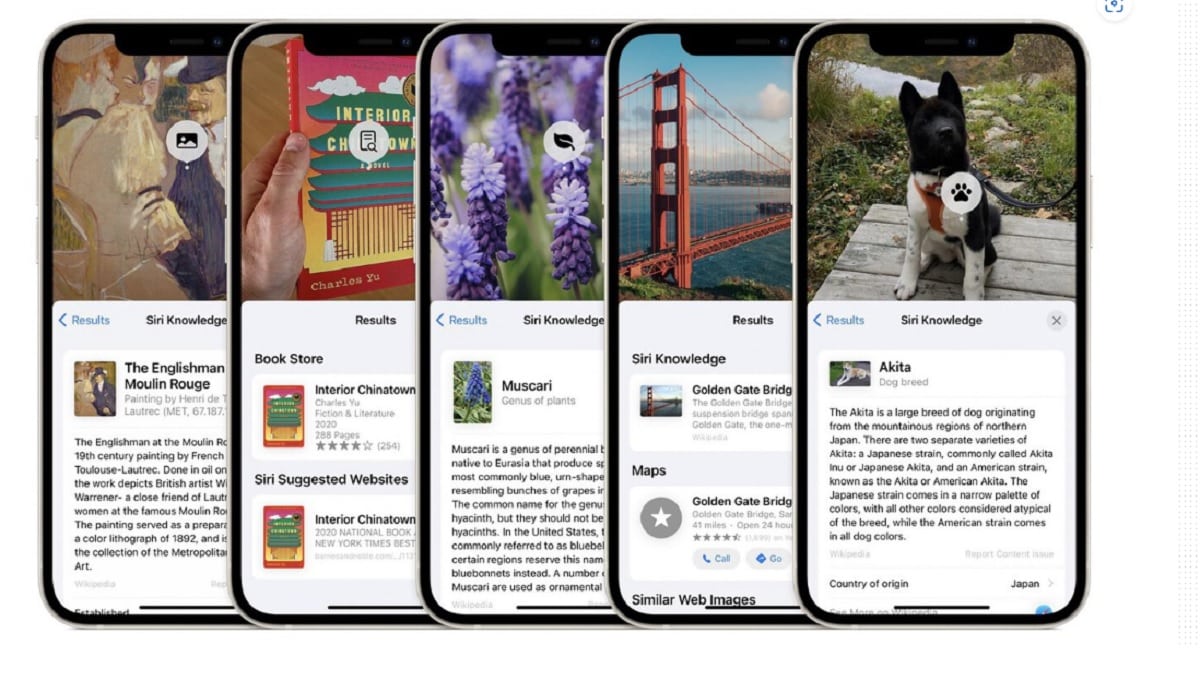
Pentru a folosi această funcție, va trebui Faceți următoarea:
- Selectăm fotografia în chestiune în care am luat ceea ce vrem să știm. Fii o plantă, un câine... orice. Dacă ne aflăm în altă aplicație precum Notes sau ne-au trimis un email cu o imagine, ceea ce trebuie să facem este să ținem apăsată imaginea pentru a o putea selecta. Se vor deschide o serie de opțiuni, inclusiv salvarea acestuia. Puteți dacă doriți să-l lăsați pe bobină pentru comoditate, dar nu este necesar.
- Când avem fotografia selectată sau găsită în bobină, trebuie apăsați butonul de informații, care este „i” pe care îl găsim în dreapta jos lângă pictograma de ștergere.
- Dacă imaginea conține o persoană, uită-te în partea stângă jos a fotografiei, vei vedea un cerc cu chipul persoanei. Acolo îl poți eticheta.
- Dar ceea ce este cu adevărat mișto este că dacă imaginea conține informații care pot fi mărite, a icoana fie a unei amprente de animal, fie a unei frunze. Asta înseamnă că poți avea informații despre rasa animalului sau poți ști ce varietate de plantă este.
pentru animale de companie și alte animale, sau cea a unei frunze
pentru plante si flori.
- Atingem acea pictogramă și Vom vedea aceste informații suplimentare. Rezultatele pe care le găsiți din căutarea pe Internet.
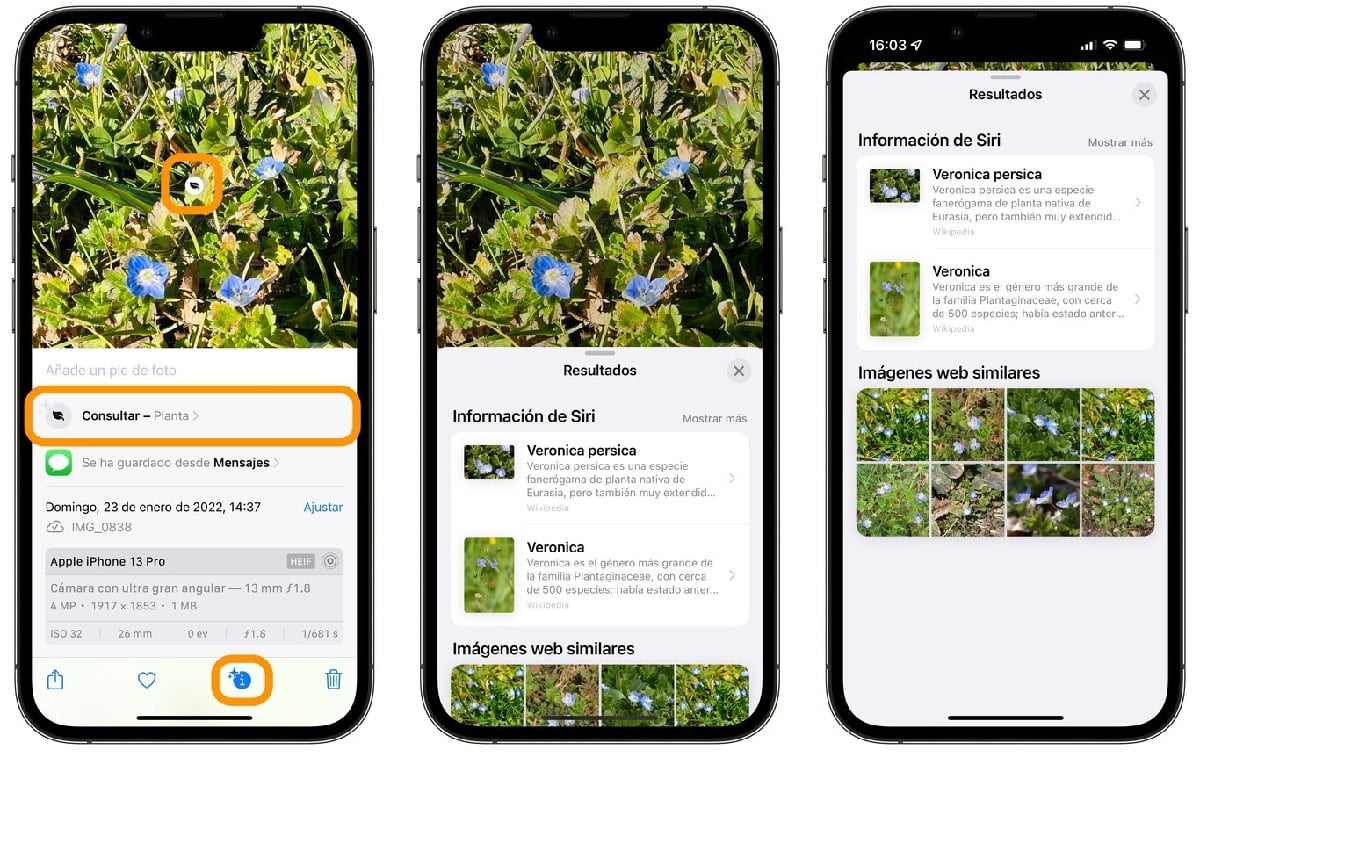
- amintiți-vă că dacă butonul „i” nu are o stea,
, este că nu există informații suplimentare disponibile și, prin urmare, funcția de căutare vizuală nu a fost activată pe iPhone.
Pentru ca toate acestea să funcționeze, trebuie să știm că trebuie, așa cum am spus mai înainte, să avem instalat iOS 15 și aveți unul dintre aceste dispozitive Apple: iPhone, iPad Pro 12,9 inchi (a treia generație) sau mai recent, iPad Pro 3 inchi (toate modelele), iPad Air (a treia generație) sau o versiune ulterioară, iPad (a 11-a generație) sau modele ulterioare, sau iPad mini (generația a 3-a).
După cum ați văzut. tutorialul este destul de simplu. Avem un instrument foarte bun pe iPhone-ul nostru pentru a putea extinde informații pe multe site-uri de care putem fi nedumeriți inițial. Foarte util atunci când ne grăbim puțin dar vrem să cunoaștem istoria locului în care ne aflăm, planta pe care vecinul nostru o are acasă sau rasa de câine pe care am întâlnit-o și pe care nu am mai văzut-o până acum. Tot ce trebuie sa faci este sa faci o fotografie si apoi, cu tot timpul din lume, sa urmezi pasii mentionati si sa te bucuri de informatiile pe care ni le ofera Internetul cu ajutorul Visual Search. Sa te bucuri mult.